如何输入繁体字 win7输入繁体字的方法教程
来源:www.uzhuangji.cn 发布时间:2018-10-07 08:15
大陆基本绝大部分人使用的都是简体中文输入法,但是有时候因为一些特殊原因需要输入繁体字,那么如何输入繁体字呢?很多朋友就不知道怎么处理了,今天小编就来说说输入繁体字的方法,一起来看看吧。
win7如何输入繁体字
1.下面小编以搜狗输入法为例说明,在win7系统托盘中鼠标右键单击输入法图标进入属性设置界面。
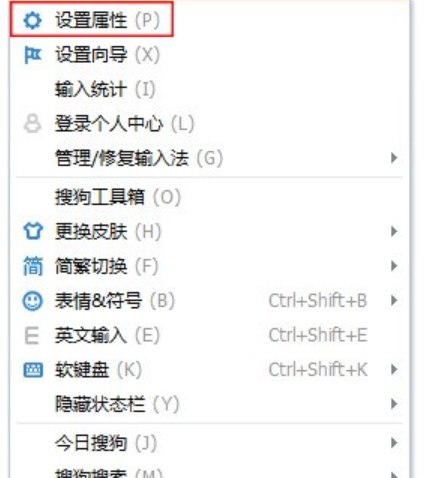
2.在设置界面中找到简繁体模式切换,然后选择繁体模式点击确定即可。
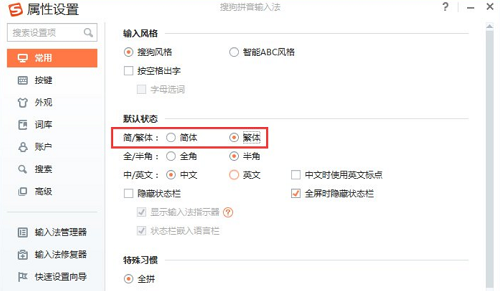
以上就是如何输入繁体字 win7输入繁体字的方法教程的全部内容了。如果你也有遇到输入繁体字的情况可以参考小编上述方法来解决哦,更多精彩教程请关注u装机。
推荐阅读
"电脑TPM是什么意思"
- win11系统怎么安装 win11系统安装方法介绍 2021-07-30
- win11升级怎么绕过TPM win11 TPM开启 2021-07-30
- win7系统运行慢怎么办 系统运行慢解决教程分享 2021-07-30
- win7系统宽带连接错误代码651怎么办 系统宽带连接错误代码651解决教程分享 2021-07-28
win7系统怎么查看系统资源占用情况 查看系统资源占用情况教程分享
- win7系统怎么更换鼠标指针 系统更换鼠标指针教程分享 2021-07-26
- win7系统怎么修改任务栏预览窗口 系统修改任务栏预览窗口操作教程分享 2021-07-26
- win7系统运行速度慢怎么办 系统运行速度慢解决教程分享 2021-03-17
- win7系统怎么清理任务栏图标 系统清理任务栏图标教程分享 2021-03-17
u装机下载
更多-
 u装机怎样一键制作u盘启动盘
u装机怎样一键制作u盘启动盘软件大小:358 MB
-
 u装机超级u盘启动制作工具UEFI版7.3下载
u装机超级u盘启动制作工具UEFI版7.3下载软件大小:490 MB
-
 u装机一键u盘装ghost XP系统详细图文教程
u装机一键u盘装ghost XP系统详细图文教程软件大小:358 MB
-
 u装机装机工具在线安装工具下载
u装机装机工具在线安装工具下载软件大小:3.03 MB










